本文將先介紹Project Honolulu的運作元件與部署架構,並詳細說明如何建置Honolulu管理主機,然後實際示範怎樣透過Honolulu管理主機來輕鬆地管理單一Windows Server主機,以及進行容錯移轉叢集作業。
Project Honolulu管理工具承接SMT管理工具的易用性,只要至微軟評估中心(https://aka.ms/HonoluluDownload),下載Project Honolulu管理工具MSI安裝執行檔後,執行MSI安裝執行檔並組態設定Listen Port即可。簡單來說,Project Honolulu管理工具擁有下列容易建構與使用的功能特色(圖3):
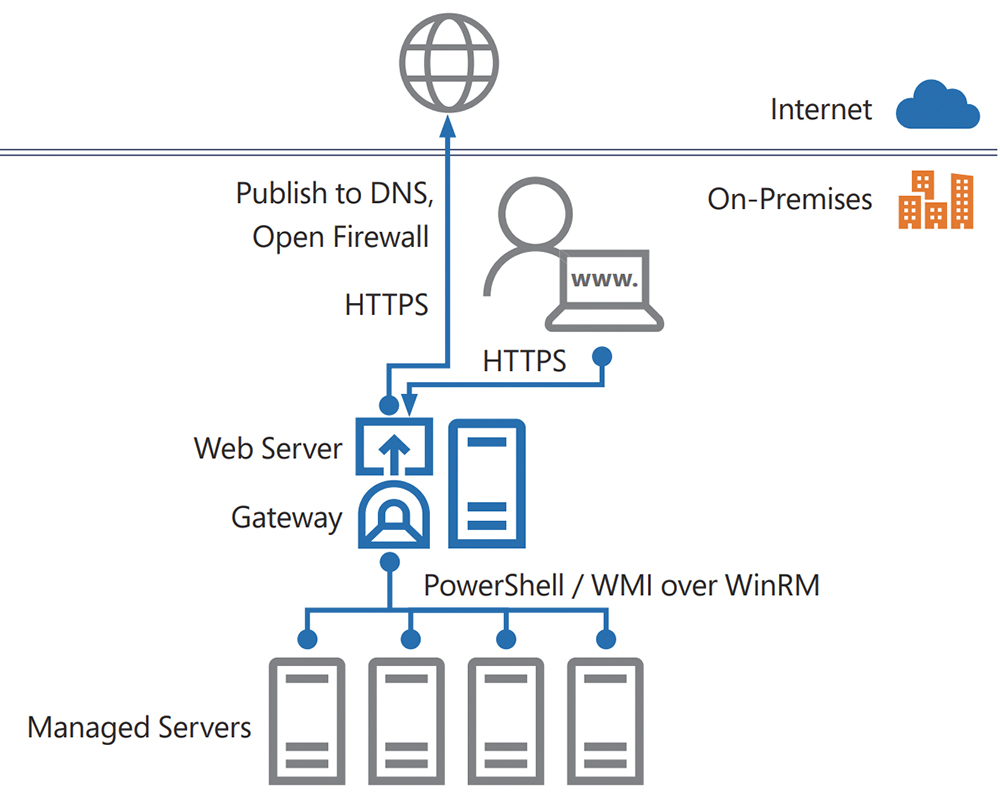 |
| ▲ 圖3 Project Honolulu管理工具運作架構示意圖。(圖片來源:Microsoft Docs – Project Honolulu – How does Honolulu work ?) |
1. 透過Remote PowerShell和WMI over WinRM(Port 5985)運作機制,即可快速納管Windows Server主機,被管理的Windows Server「無須」安裝任何代理程式即可管控,達到「無代理程式」(Agentless)的運作架構。
2. 管理介面採用HTML5架構,所以現代化瀏覽器即可輕鬆使用Project Honolulu管理工具。
3. 安裝Project Honolulu管理工具的管理主機,「無須」組態設定IIS網頁伺服器,只要安裝MSI執行檔即可提供Web Server服務。
Honolulu管理主機支援的作業系統
管理人員可以將Project Honolulu管理工具安裝在Windows 10、Windows Server 2012/2012 R2、Windows Server 2016、Windows Server version 1709等作業系統版本。值得注意的是,若希望Honolulu管理主機擔任「Honolulu Gateway」角色時,只能將Project Honolulu管理工具安裝在Windows Server 2016,以及Windows Server version 1709作業系統版本中才能支援。
此外,雖然Project Honolulu管理工具支援安裝在Windows Server 2012/2012 R2作業系統。但是,Windows Server 2012/2012 R2主機必須先額外安裝WMF(Windows Management Framework)運作元件(最新版本為WMF 5.1),屆時才能順利地採用PowerShell遠端管理機制,納管Windows Server 2016和Nano Server主機。下列為WMF 5.1所包含的更新功能項目:
1. 包含Windows Server 2016所發布的PowerShell、WMI(Windowsd Management Instrumentation)、WinRM(Windows Remote Management)以及SIL(Software Inventory Logging)。
2. 新增PowerShell Cmdlet,例如本機使用者、本機群組、Get-ComputerInfo、安裝JEA(Just Enough Administration)模組、增強Pull Server安全性機制。
3. 具備軟體套件管理機制,新增支援容器、CBS安裝程序、EXE-Based安裝程序、CAB軟體套件等等。
4. 增強Windows PowerShell DSC(Desired State Configuration)除錯機制
原則上,建議採用一台全新安裝的Windows Server來擔任Project Honolulu管理主機(圖4),倘若現有運作環境無法新增一台全新主機擔任Honolulu管理主機的話,則應避免採用Exchange Server、Skype Server、Lync Server、System Center 2012 R2 Service Management Automation伺服器擔任Honolulu管理主機,因為WMF 5.1運作元件安裝在這些伺服器應用程式主機時,會發生衝突的意外情況。
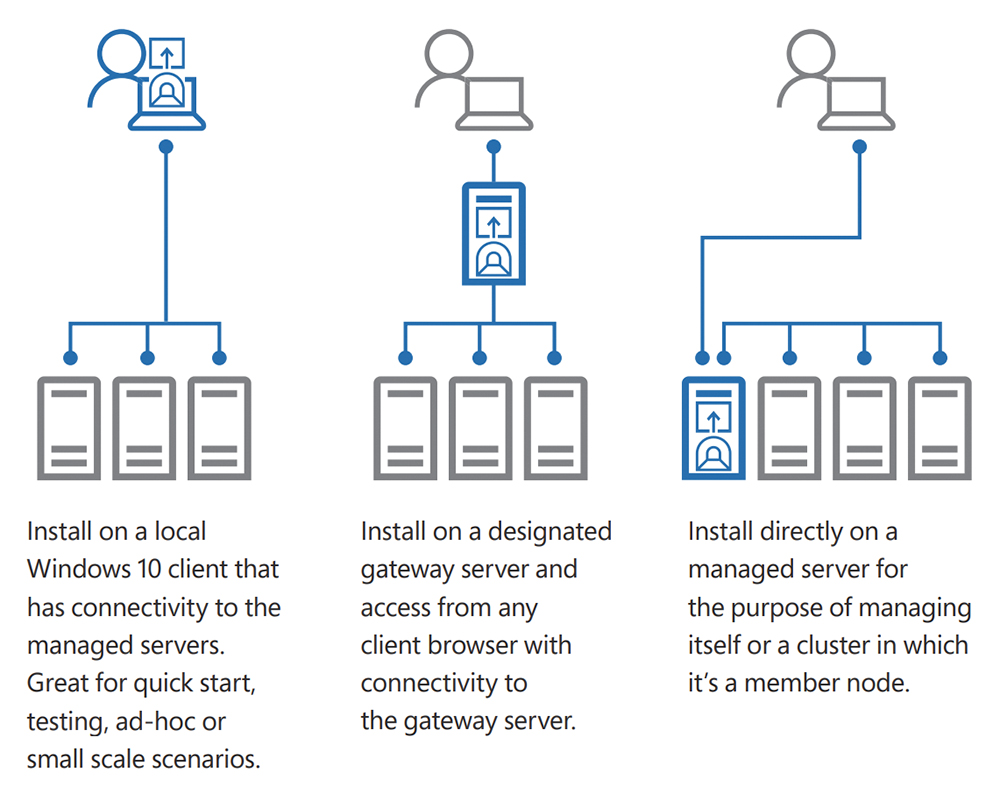 |
| ▲ 圖4 Project Honolulu管理主機部署模式示意圖。(圖片來源:Microsoft Docs – Project Honolulu Deployment Options) |
實戰演練:建構Honolulu管理主機
目前,Honolulu管理工具仍處於「技術預覽」(Technical Preview)階段,所以還無法完全取代傳統的MMC(Microsoft Management Console)管理工具,但是已經能夠支援絕大部分的Windows Server管理事務。下列為目前Honolulu管理工具支援管理Windows Server的各項功能:
‧顯示硬體資源使用率
‧憑證管理
‧事件檢視器
‧檔案總管
‧Windows本機防火牆
‧本機使用者帳號及群組
‧網路功能組態設定
‧查看與終止執行程序,以及建立執行程序傾印(Dump)。
‧登錄(Registry)編輯工具
‧管理Windows系統服務
‧啟用及停止伺服器角色或伺服器功能
‧管理Hyper-V VM虛擬主機及vSwitch虛擬網路交換器
‧管理儲存資源
‧管理及組態設定Windows安全性更新
動手安裝全新的Windows Server 2016 Server Core主機
由於Project Honolulu管理主機在屆時的應用情境中僅會透過支援HTML5瀏覽器連接至Honolulu管理介面,所以在本文實作環境中安裝一台全新乾淨的Windows Server 2016 Server Core主機,以便充分利用精簡且僅有文字介面、效能良好、啟動系統服務較少、開啟連接埠較少、安全性更新較少的Windows Server 2016 Server Core版本,來擔任Project Honolulu管理主機的角色。
安裝好全新乾淨的Windows Server 2016 Server Core主機後,除了基本的系統組態設定如IP位址、時區及系統時間、電腦名稱、加入網域等等之外,並且透過PowerShell指令「powercfg /setactive 8c5e7fda-e8bf-4a96-9a85-a6e23a8c635c」,將Windows Server 2016 Server Core主機電力選項調整為「High Performance」,如圖5所示。
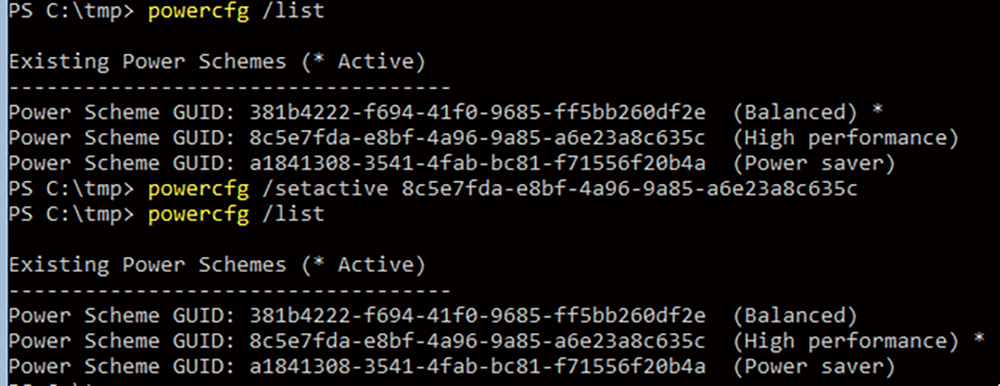 |
| ▲ 圖5 組態設定Windows Server 2016 Server Core主機電力選項為High Performance。 |